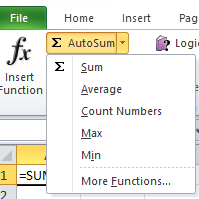Fungsi VLOOKUP dan HLOOKUP Serta Perbedaan Penggunaan Fungsi Tersebut

Fungsi VLOOKUP merupakan suatu nilai pada tabel sehingga saat membaca sebuah data akan secara bentuk vertikal (tegak lurus) . Sedangkan fungsi pada HLOOKUP merupakan fungsi bantuan references dimana pada saat menghasilhan suatu nilai pada tabelnya saat membaca suatu data secara bentuk horizontal. Rumus pada VLOOKUP =VLOOKUP(lookup_value:tablearray:col_index_num) enter Keterangan : Lookup_value merupakan sel pada kunci yang akan dicocokan pada suatu table pada array Table array merupakan table yang menjadi suatu referensi pada lookup_value, dimana tabel tersebut berbentuk suatu vertikal Col_index_num merupakan nomor pada suatu kolom Rumus pada HLOOKUP=HLOOKUP(lookup_value:tablearray:row_index_num) enter Keterangan: Lookup_value merupakan sel pada kunci yang akan dicocokan pada suatu table pada array Table array merupakan table yang menjadi suatu refensi lookup_value, dim...